Вы когда-нибудь пытались сделать детский держатель для фото? Хорошо,
в этом Фотошоп уроке я покажу вам, как сделать простой улыбающийся
цветок-держатель для фотографии.

Сначала создаём новый документ, примерно 500х500 пикселей, белого цвета.
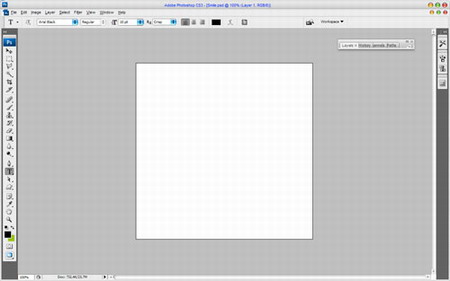
Начнём с создания основы для держателя. Выберем произвольную фигуру – цветок (Это стандартная форма)
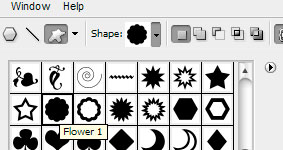
Используйте цвет #94cb00, чтобы получить вот такое изображение:

Теперь примените «Стили слоя» Drop Shadow и Inner Glow (Тень и внутреннее свечение), как показано на рисунках.
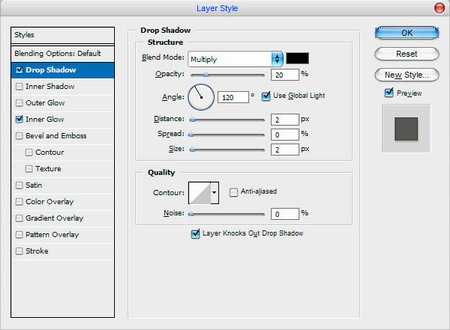
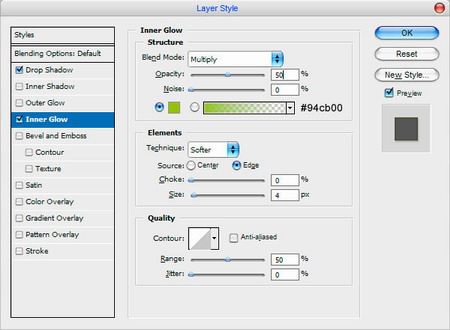

Я думаю, нам нужно добавить лепестки к нашей зелёной форме. Для этого выберите инструмент Burn Tool ( затемнитель; Тени, 30%) и нарисуйте, как показано ниже: затемнитель; Тени, 30%) и нарисуйте, как показано ниже:

Хорошо, самое время добавить сердцевину в наш цветок. С помощью инструмента Ellipse Tool  нарисуем окружность и зальём её цветом #fff93a. нарисуем окружность и зальём её цветом #fff93a.
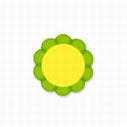
Затем примените следующие стили к этому слою: Drop Shadow, Inner Shadow, Outer Glow, Inner Glow (Тень и внутренняя тень, внешнее свечение и внутреннее свечение).
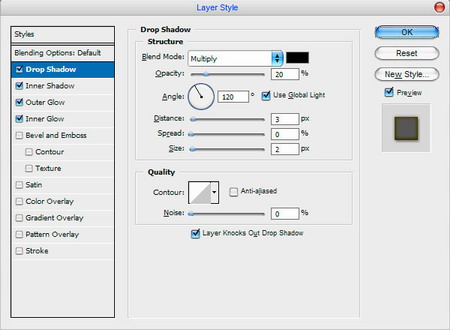

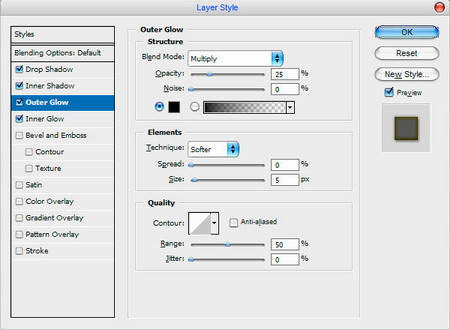
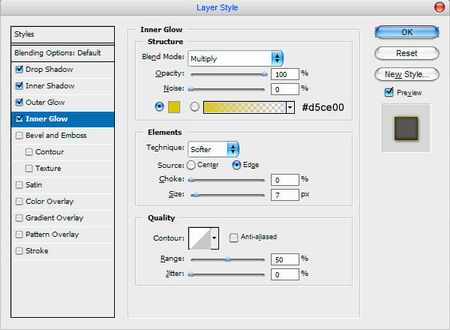
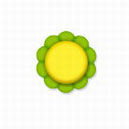
Хорошо, теперь нам нужно нарисовать
улыбающееся лицо. Но для начала хотелось бы добавить немного бликов. С
помощью инструмента  создайте эллиптическое выделение и залейте его линейным градиентом от белого к прозрачному. создайте эллиптическое выделение и залейте его линейным градиентом от белого к прозрачному.
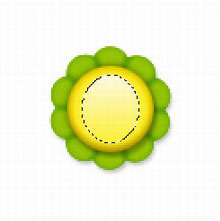
Сделайте новое выделение, как на картинке внизу и нажмите Ctrl + Shift + I чтобы инвертировать его, а затем нажмите кнопку Delete, чтобы удалить блик вне выделения.
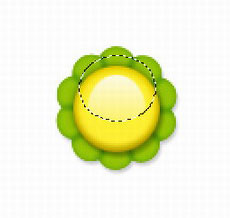
Нажмите Ctrl+D, чтобы снять выделение. Отлично! Теперь выберите инструмент Ellipse Tool  для создания формы глаза черного цвета, как на картинке ниже: для создания формы глаза черного цвета, как на картинке ниже:
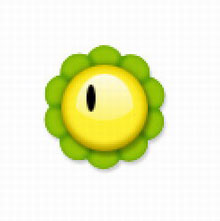
Дублируйте слой, и передвиньте глазик.
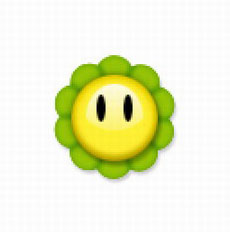
Теперь нам необходимо добавить рот. Создайте круглое выделение с помощью инструмента  и залейте его на НОВОМ СЛОЕ черным цветом. и залейте его на НОВОМ СЛОЕ черным цветом.
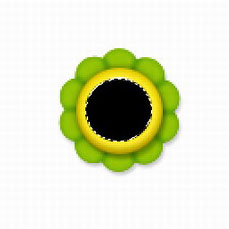
Создайте новое выделение и отрежьте часть круга, вот так:
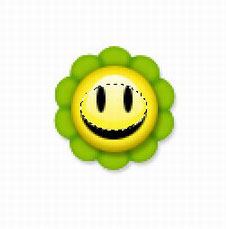
Снимаем выделение (Ctrl+D).
Объедините глаза и рот в один слой (Ctrl + E) и поверните его (Ctrl +T).
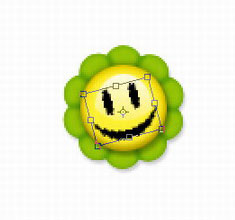
Теперь добавим несколько лент. Вы можете сделать это с помощью пера  (Pen Tool). Используйте цвет #94cb00. (Pen Tool). Используйте цвет #94cb00.
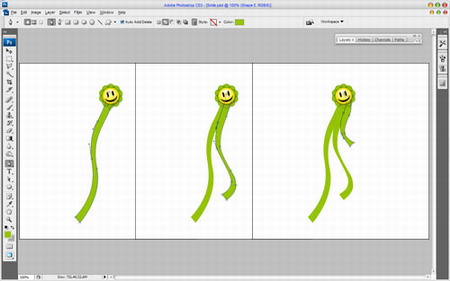
Чтобы придать лентам трёхмерный вид используйте инструмент Dodge  (осветлитель; средние тона 30%) (осветлитель; средние тона 30%)

Теперь используйте инструмент Burn Tool  (затемнитель; тени 30%) (затемнитель; тени 30%)

В окне «Стили слоя» выберите «Тень» и «Внешнее свечение» (Drop Shadow и Outer Glow) и примените следующие настройки:
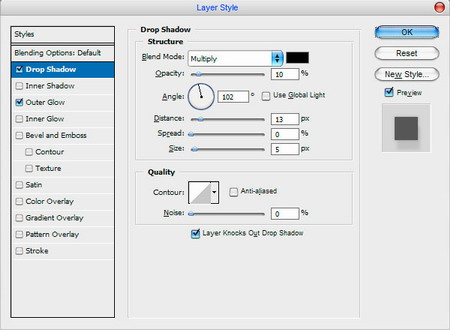
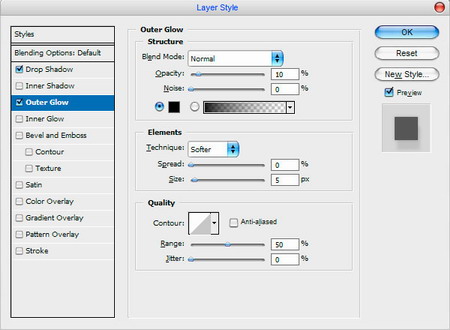

Хорошо. Цветочек у нас готов. Теперь найдите фотографию, на которую мы будем его прикалывать.
Откройте фото и придайте ему следующие Стили слоя:
Внешнее свечение (Outer Glow)
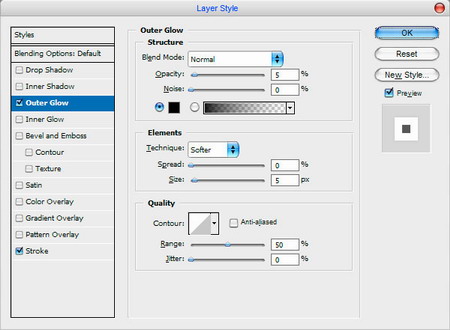
Oбводка (Stroke) со следующими значениями:
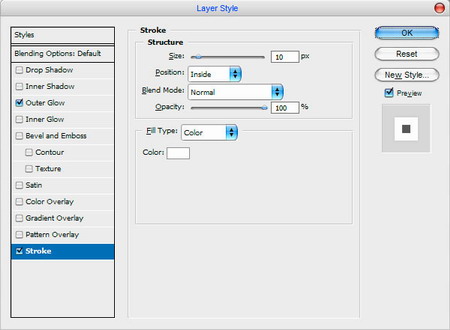
Переместите цветочек на фото.
Детский держатель для фото готов!

|